Конечный результат:
Ресурсы урока:
Пустыня
Модель
Шип
Сердце
Лепестки роз
Кисти трещин
Кисти швов
Шаг 1
Откройте в Photoshop изображение пустыни и дублируйте его (Ctrl + J). Примените к копии фильтр Коррекция дисторсии (Lens Correction Filter).
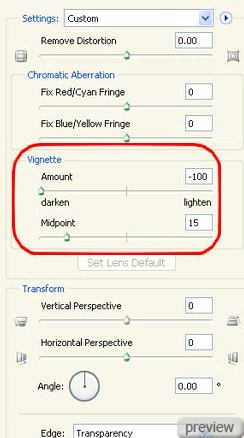
Добавьте пиксельную маску и кистью черного цвета, сотрите на ней те области, которые показаны на скриншоте:


Шаг 2
Добавьте два корректирующих слоя:
Кривые (Layer - Curves):
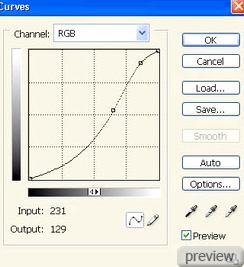
Карта градиента (Layer - Gradient Map):
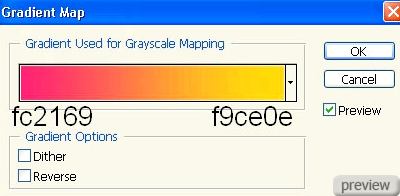
Измените Режим наложения корректирующего слоя Карта градиента на Перекрытие (Blending Mode – Overlay) и снизьте непрозрачность до 30%.

Шаг 3
Откройте изображение модели. Отделите лицо девушки и поместите его на фон с пустыней. Назовите слой «Face».

Создайте новый слой (Create New Layer) под слоем «Face», выберите черный цвет и мягкой кистью нарисуйте тень под лицом. При рисовании тени используйте кисть с разной непрозрачностью, чтобы тень соответствовала освещению на фоне.

Шаг 4
Сделайте кожу лица гладкой: дублируйте слой «Face» (Ctrl + J) и примените к нему фильтр Размытие по поверхности (Surface Blur Filter).
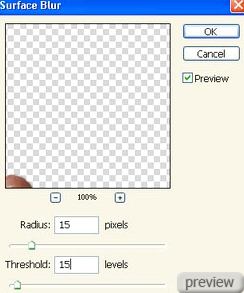

Шаг 5
Теперь скорректируйте свет на лице: к копии слоя «Face» добавьте стиль слоя Внутренняя тень (Layer Style - Inner Shadow).
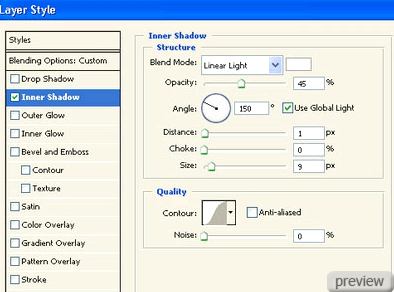
После применения этого стиля слоя, на лице появился лишний свет.

Чтобы это исправить, кликните правой кнопкой мыши по слою, к которому применяли стиль Внутренняя тень (Layer Style - Inner Shadow).
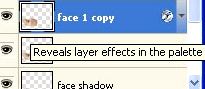
В открывшемся списке выберите пункт Образовать слой (Create layer):
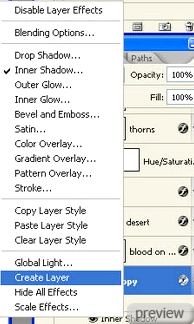
После этого, стиль Внутренняя тень появится над слоем с копией лица как обычный слой с обтравочной маской (Clipping Mask), а со слоя, к которому его применяли – исчезнет.
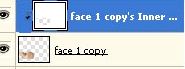
К этому слою добавьте пиксельную маску и кистью черного цвета сотрите лишний свет с лица (участи, с которых нужно убрать свет, показаны на скриншоте выше).

Шаг 6
Чтобы затемнить часть лица, на которую не падает свет от фона, над копией слоя «Face» добавьте корректирующий слой Кривые через меню Слой > Новый корректирующий слой > Кривые (Layer > New Adjustment Layer > Curves) и в диалоговом окне установите галочку пункта Использовать предыдущий слой для создания обтравочной маски (Use Previous Layer to Create Clipping Mask) – это нужно сделать для того, чтобы корректирующий слой влиял только на копию слоя «Face».
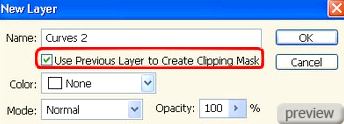
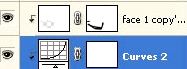
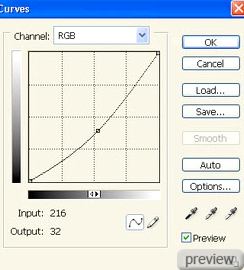

Шаг 7
Создайте новый слой (Create New Layer) поверх остальных. Возьмите инструмент Перо (Pen Tool), нарисуйте контур от внутренней части глаза к краю лица, кликните по нему правой кнопкой мыши и выберите пункт Образовать выделенную область (Make Selection). Установите Растушевку (Feather) на 1 пиксель. После этого залейте выделение цветом #560303 , чтобы получилась кровавая слеза.

К слою с кровяной слезой примените стиль Тиснение (Layer Style - Bevel and Emboss):
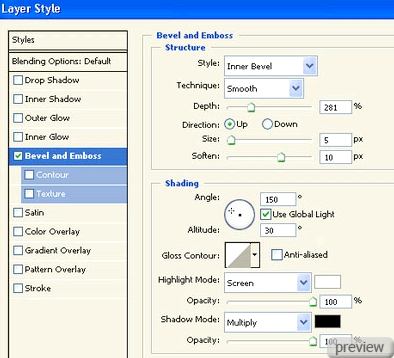

Добавьте пиксельную маску, и чёрной кистью с мягкими краями сотрите часть слезы, выходящую из глаза.

Создайте новый слой (Create New Layer) и нарисуйте каплю крови. Для рисования используйте ту же технику, которую применяли для создания слезы.

Шаг 8
Откройте изображение шипа, отделите его от фона любым инструментом выделения и перенесите в основной документ. Слой с шипом поместите на правой стороне изображения.

Скорректируйте свет на шипе при помощи стилей Внутренняя тень (Layer Style - Inner Shadow) и Внешнее свечение (Layer Style - Outer Glow).
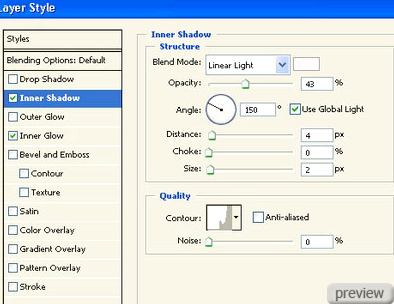
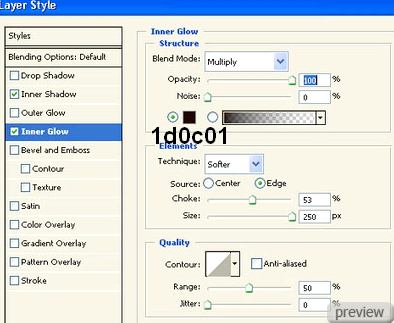

Дублируйте слой с шипом и измените его форму, как показано на скриншоте:
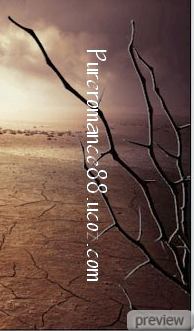
Шаг 9
Откройте изображение сердца, отделите его от фона и поместите под слой с шипом.
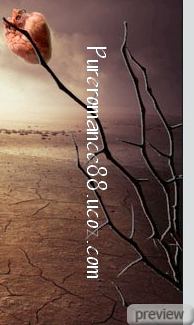
К слою с сердцем добавьте стиль слоя Внешнее свечение (Layer Style - Outer Glow), чтобы исправить падающий на него свет.
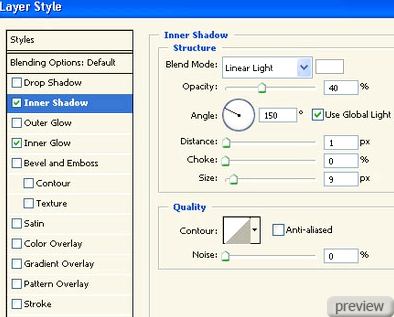
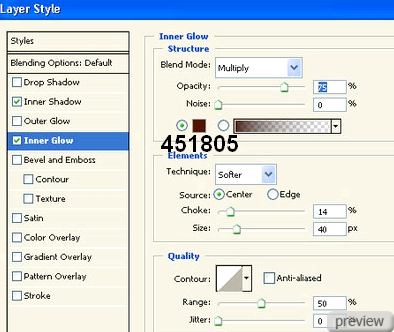

Добавьте корректирующий слой Цветовой тон/Насыщенность (Layer – Hue/Saturation) с обтравочной маской и установите значения, как на скриншоте:
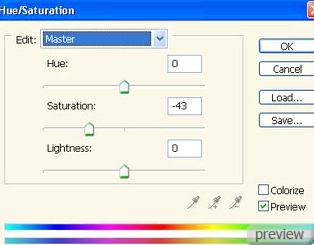
Результат:

Вернитесь к слоям с шипами, добавьте к ним маску и кистью черного цвета сотрите часть сердца. Оно должно быть проткнуто шипом.

Шаг 10
Создайте новый слой (Create New Layer) над всеми слоями. Загрузите и установите кисти швов в Photoshop (инструкция здесь). Выберите одну из кистей цветом #560303 и нарисуйте несколько швов на сердце. Измените Режим наложения на Умножение (Blending Mode – Multiply).

Шаг 11
Создайте новый слой (Create New Layer) в Режиме наложения Жесткий свет (Blending Mode – Hard Light) и установите кисти трещин в Photoshop. Теперь цветом #3a3739 нарисуйте на лице насколько трещин.

Шаг 12
Выберите цвет #560303 и стандартной кистью на новом слое закрасьте губы. Измените Режим наложения на Умножение (Blending Mode – Multiply) и снизьте непрозрачность до 40%.

Шаг 13
Откройте изображение лепестков, выберите несколько из них и перенесите в основной документ. Поместите лепестки на пустыню и трансформируйте.

Объедините все слои с лепестками в один (Ctrl + E) и примените стиль слоя Тень (Layer Style - Drop Shadow).
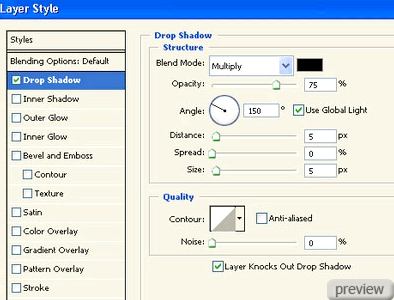
Сделайте лепестки похожими на высохшие. Над слоем с лепестками добавьте корректирующий слой Цветовой тон/Насыщенность (Layer – Hue/Saturation) с обтравочной маской:
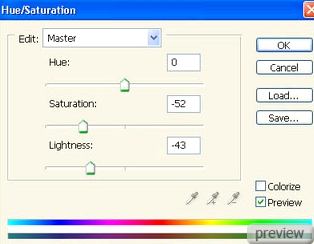

Шаг 14
Над корректирующим слоем Цветовой тон/Насыщенность создайте новый слой с обтравочной маской и выберите белый цвет. Инструментом Кисть (Brush Tool) с мягкими краями нарисуйте на лепестках пятна.

Измените Режим наложения слоя с пятнами на Мягкий свет (Blending Mode – Soft Light).

Шаг 15
Добавьте ещё несколько корректирующих слоёв:
Цветовой баланс (Layer - Color Balance):
Средние тона (Midtones): 8, 8, 8
Тени (Shadows): -1, 3, 10
Света (Hightlights): 8, 4, -16
Заливочный слой Цвет (Color): #2919c0. Измените его Режим наложения на Мягкий свет (Blending Mode – Soft Light) и снизьте непрозрачность до 10%.
И корректирующий слой Цветовой тон/Насыщенность (Layer – Hue/Saturation):
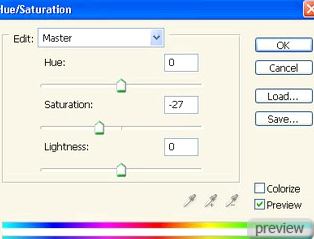

Шаг 16
Инструментом Лассо (Lasso Tool) выделите часть пустыни около горизонта и примените Растушевку (Modify – Feather) со значением 40 пикселей.

Кликните правой кнопкой мыши по выделению и выберите пункт Скопировать на новый слой (Layer via Copy), а затем размойте его фильтром Размытие по Гауссу (Gaussian Blur Filter): радиус размытия 8 пикселей. Уменьшите непрозрачность слоя до 50%.

Добавьте слой-маску и очистите эффект размытия с шипов.

Шаг 17
Создайте выделение, как показано на скриншоте:

Скопируйте выделенную область на новый слой (Ctrl + J), примените к ней фильтр Размытие по Гауссу (Gaussian Blur Filter) с радиусом 4 пикселя и измените Режим наложения на Мягкий свет. Снизьте непрозрачность до 50%.
Конечный результат:

Ссылка на источник урока

No comments:
Post a Comment